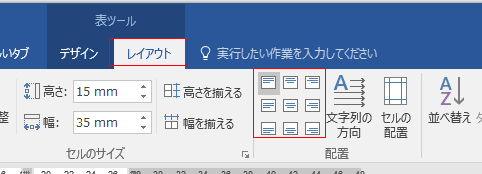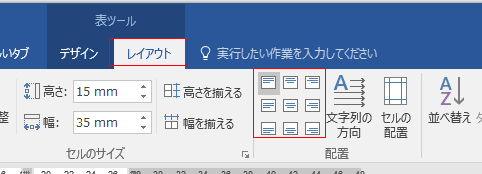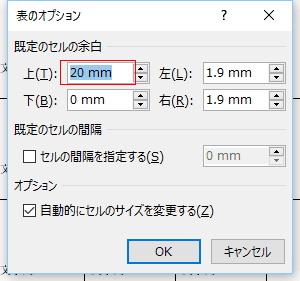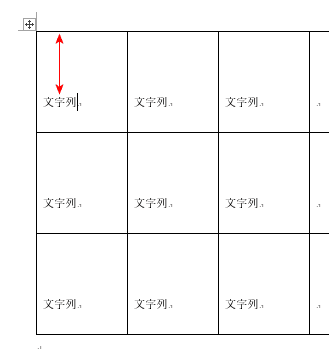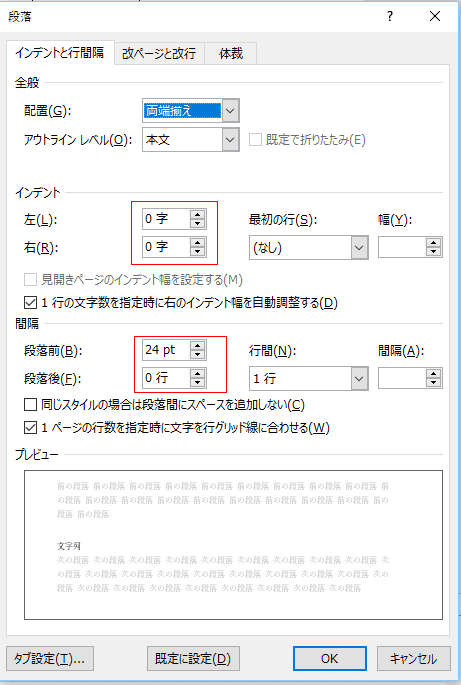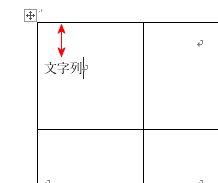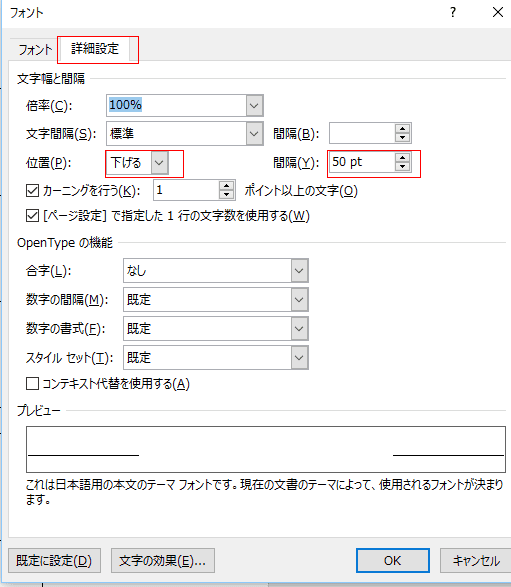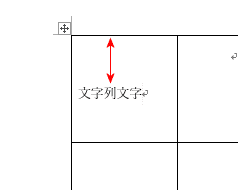-
よねさんのExcelとWordの使い方 »
-
Word 2016の使い方の目次 »
-
Word 2016で表内の文字列の配置を整える
表内の文字列の配置を整える Topへ
- 表の中のセルに文字を入力し、その配置を変更します。
ここでは説明のため表のセルのサイズを大きくしています。
- セル内に「文字列」と文字を入力しています。
表内にカーソルを表示して、表ツールの[レイアウト]タブの配置グループにある9個のボタンを利用します。
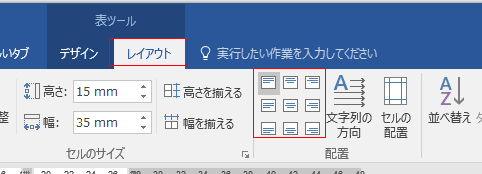
- 各コマンドボタンで設定すると、下図のような配置になります。

- この配置以外にもセル内の文字位置を設定することができます。
もし、上記の配置が思いどうりにできないときはこれらの設定をチェックしてください。
- Word 2016でセル内の空白やセルの間隔を設定する でも説明していますが、
セル内の上下左右に余白を設定することができます。
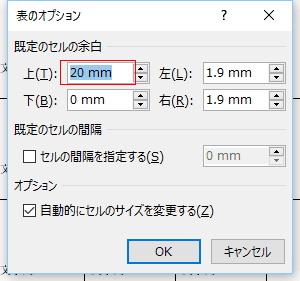
↓
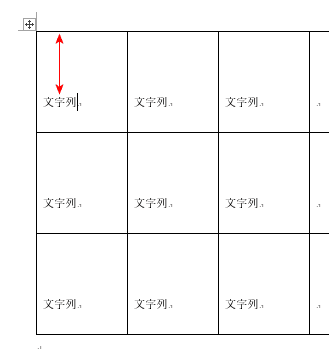
- セル内の文字列にも段落書式を設定することができます。
左右の位置はインデントの左右の値、上下は段落前や段落後の間隔で設定することができます。
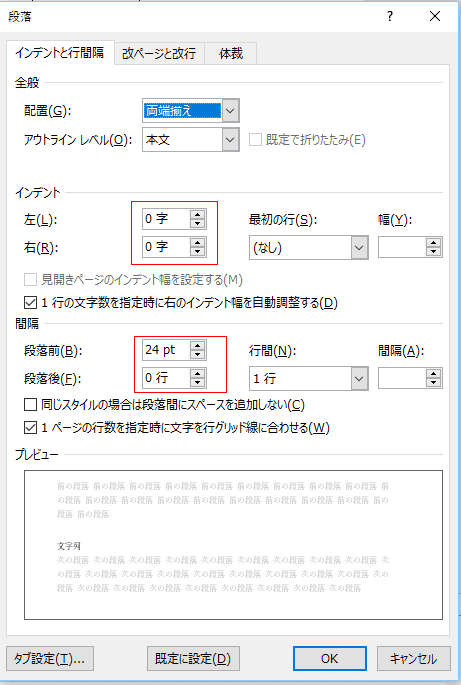
↓
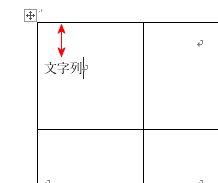
- フォントの詳細設定で位置を下げることができます。
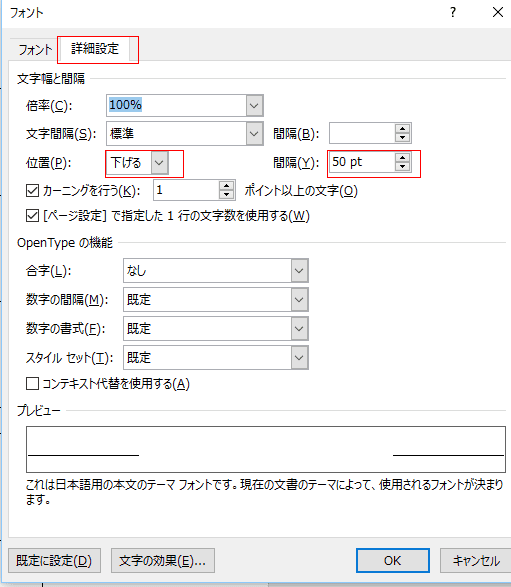
↓
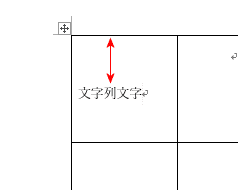
よねさんのExcelとWordの使い方|Word 2016の使い方の目次 |Word 2016で表内の文字列の配置を整える